1. metoda: Korištenje alata za rješavanje problema
Kao prvu metodu preporučujemo upotrebu ugrađenog alata za rješavanje problema u sustavu Windows 10 pokretanjem provjere mrežnog adaptera jer je kôd pogreške 0x8007232b možda povezan s mrežnim problemima. Ova opcija nije najučinkovitija, ali analiza i korekcija provode se automatski, a korisnik treba samo započeti postupak.
- Otkriti "Početak" i idite u "Opcije".
- Tamo odaberite zadnji odjeljak Ažuriranje i sigurnost.
- Kroz lijevu ploču idite do kategorije "Rješavanje problema".
- Spuštajući se niz popisa, pronađi "Mrežni adapter".
- LMB na bloku, a zatim na "Pokreni alat za rješavanje problema".
- Označite aktivni mrežni adapter markerom tako da je označen samo on. Ako ne znate što odrediti, stavku ostavite aktivnom "Svi mrežni adapteri" i kreni dalje.
- Pričekajte da skeniranje završi i pročitajte obavijest koja se pojavljuje na zaslonu. Ako trebate izvršiti dodatne korake, slijedite upute prikazane u istom prozoru.
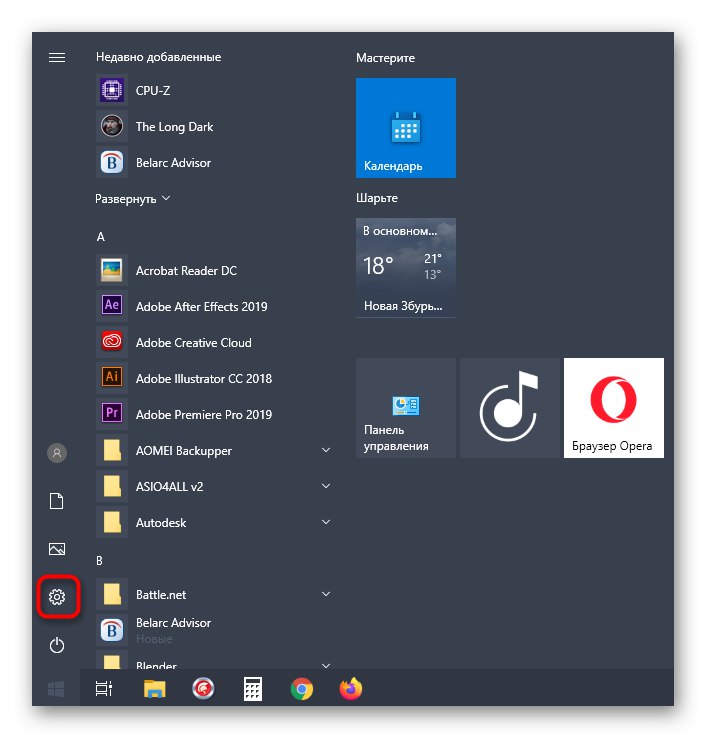
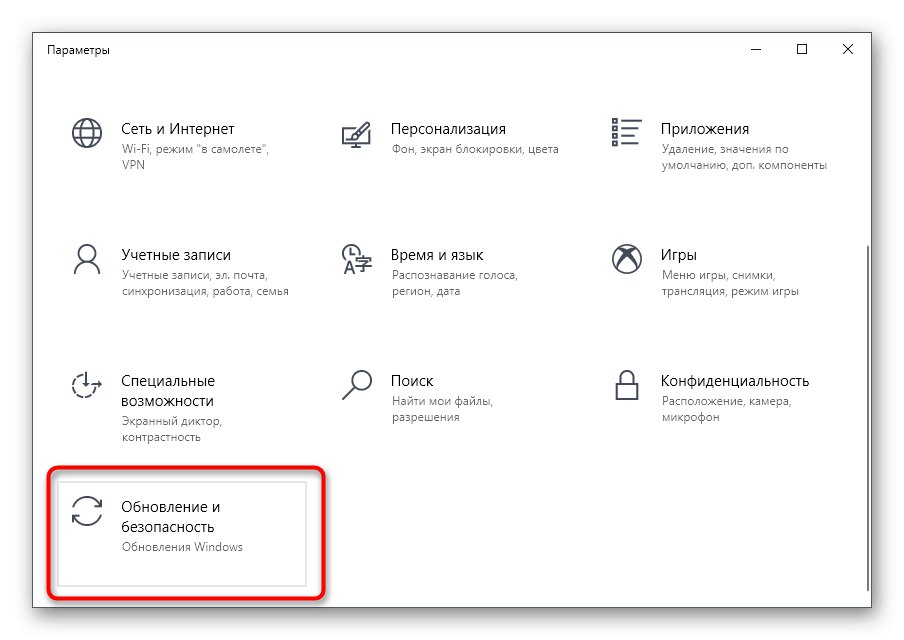
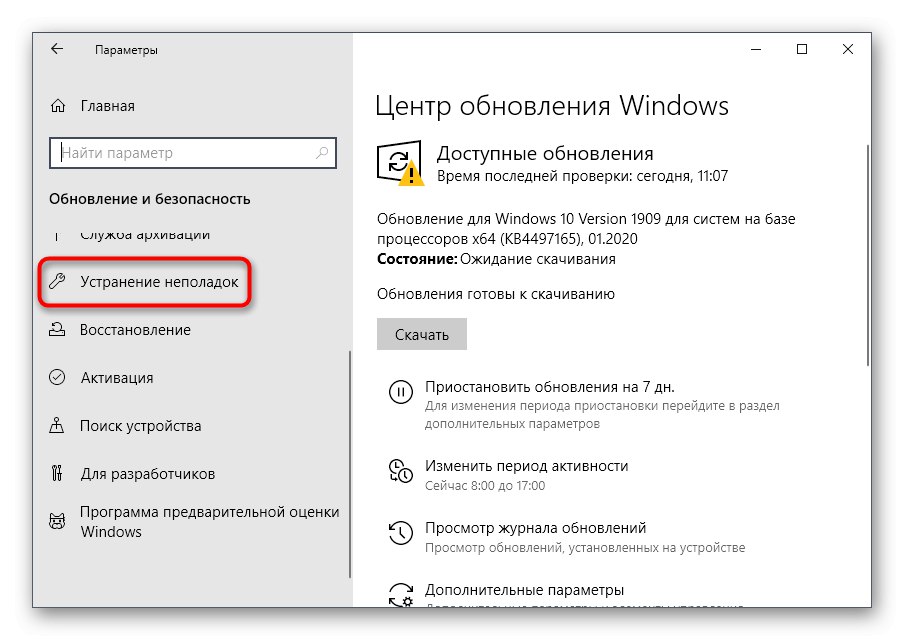

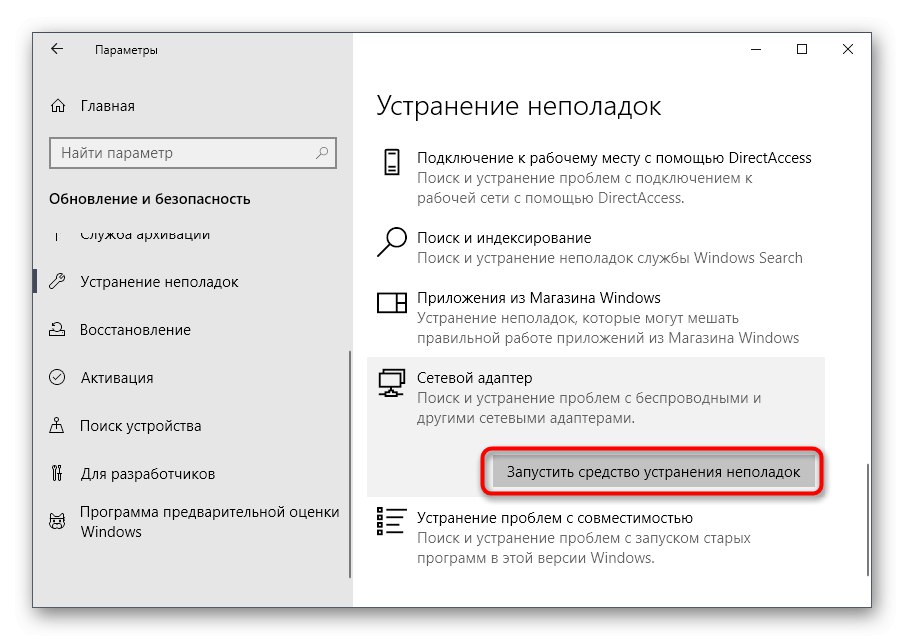
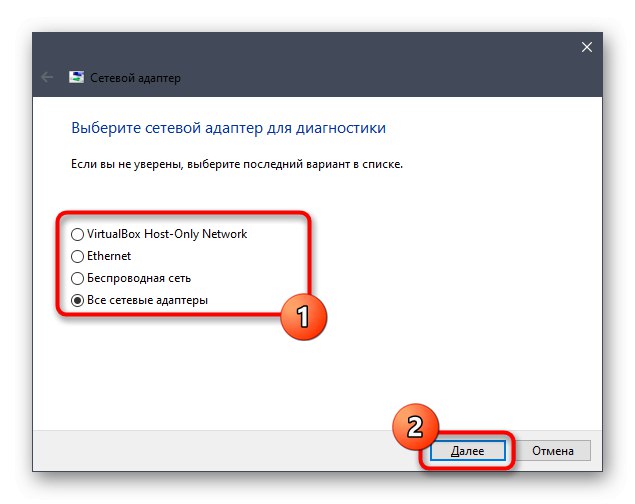
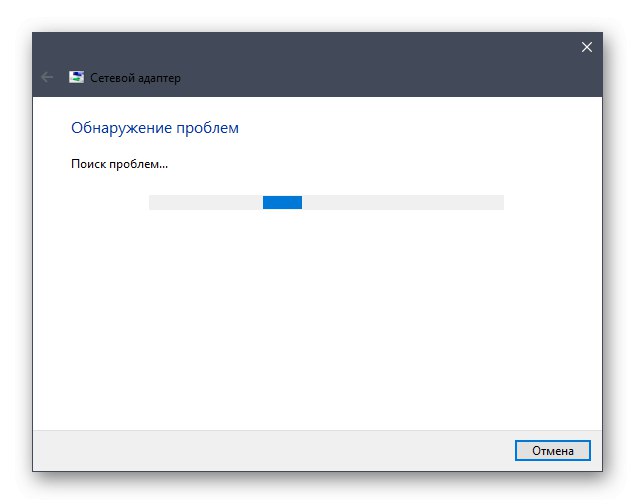
Preostaje samo pokušati ponovno aktiviranje, ako su ipak pronađeni i riješeni neki problemi. Za to ne trebate ponovno pokretati računalo: promjene mrežnog adaptera stupaju na snagu odmah.
2. način: ispraznite DNS predmemoriju
Drugi razlog za pojavu pogreške 0x8007232b je nemogućnost pristupa mrežnom DNS-u, koji je odgovoran za provjeru unesenog licencnog ključa. U većini slučajeva taj se kvar može riješiti jednostavnim ispiranjem DNS predmemorije, što se radi ovako:
- Trčanje Naredbeni redak kao administrator, na primjer pronalaskom aplikacije putem "Početak".
- Tamo uđite
ipconfig / flushdnsi kliknite na Unesi. - Bit ćete obaviješteni o uspješnom ispiranju DNS predmemorije. Sada možete zatvoriti konzolu i ići dalje.
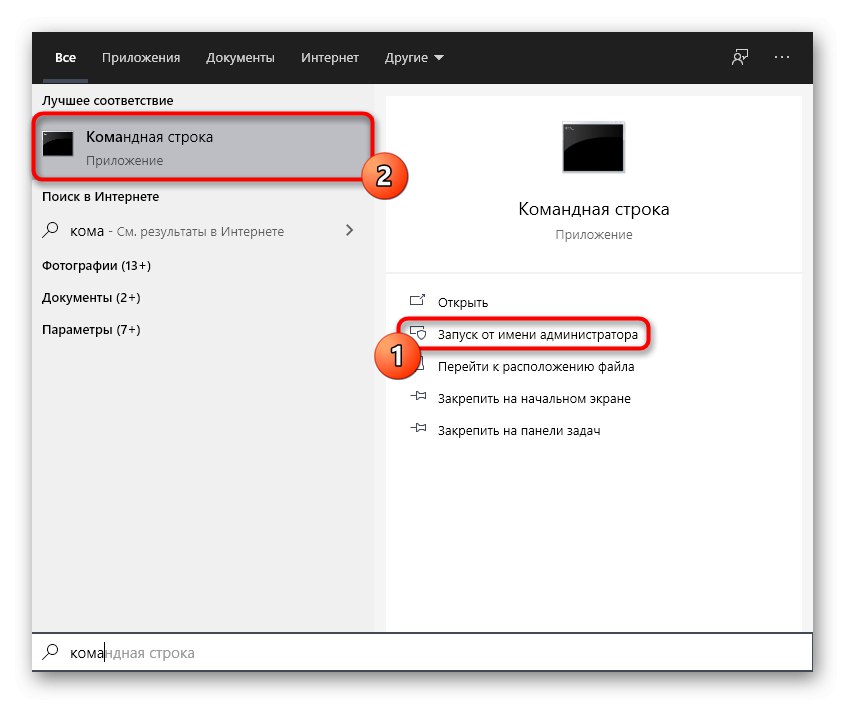
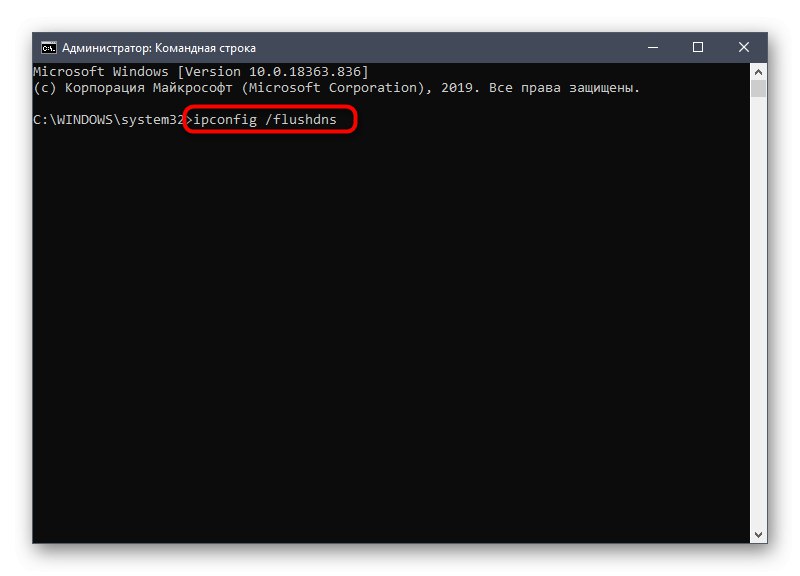
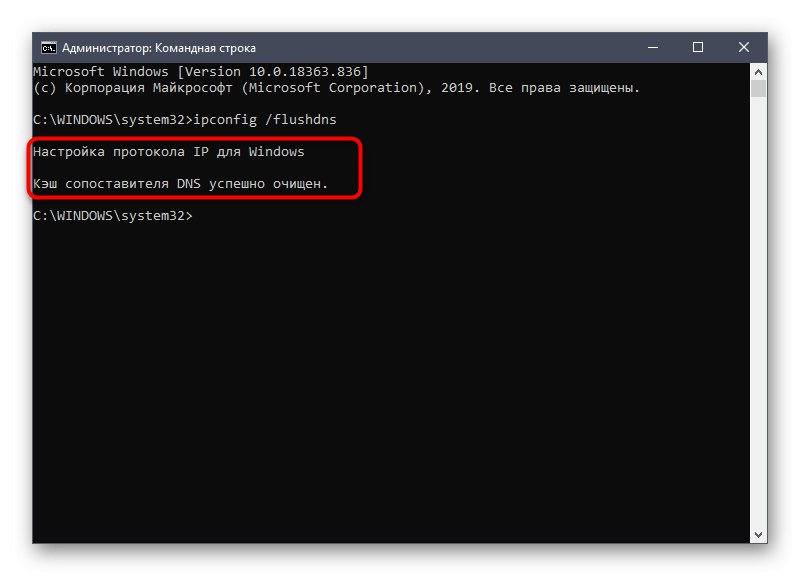
Ponovo pokrenite računalo ili mrežni adapter, a zatim provjerite je li riješen problem s registracijom licencnog ključa. Ako nije, upotrijebite sljedeće metode.
3. metoda: Korištenje SLUI-a 3
SLUI je skraćenica od Korisničko sučelje za licenciranje softvera. Može se pokrenuti za daljnji unos ključa ako uobičajena verzija njegove provjere izazove pogrešku s kodom 0x8007232b, a to se može učiniti putem Naredbeni redakuvođenjem tamo SLUI 3.
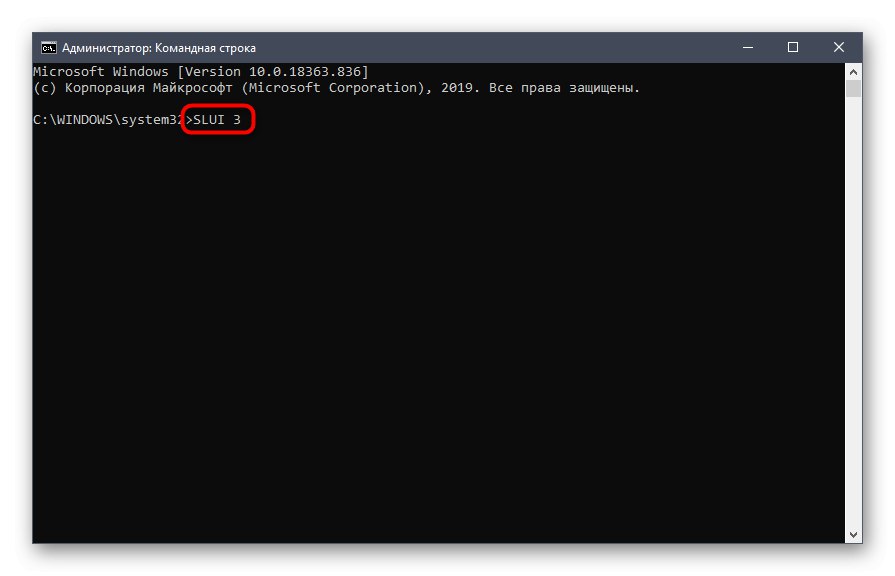
Nakon toga, zaslon će prikazati uobičajeni obrazac, gdje unesite postojeći aktivacijski ključ i kliknite "Unaprijediti"... Pričekajte nekoliko minuta da se automatski očitaju podaci, a zatim će vas zaslon obavijestiti je li OS aktiviran.
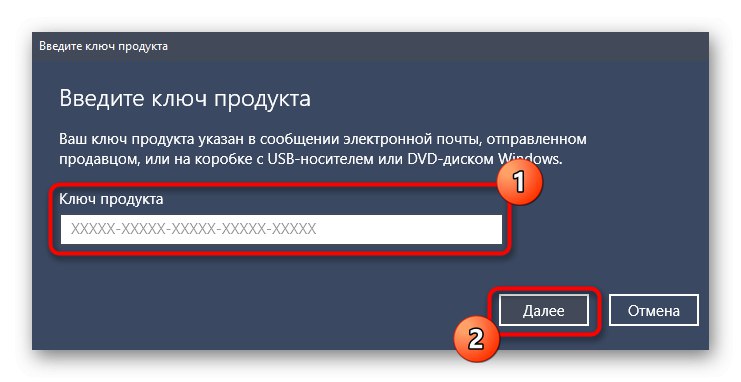
Metoda 4: Korištenje slmg.vbs
slmg.vbs - još jedna sistemska skripta koja predstavlja alternativno okruženje za licenciranje. Može se koristiti u situacijama kada prethodne metode ne donose željeni rezultat.
- Da biste to učinili, trčite Naredbeni redak kao administrator.
- Uđi tamo
slmg.vbs + ključ za aktivacijui pritisnite Unesi. - Prikazuje se novi redak za ulazak koji označava da je licenciranje uspješno završeno.
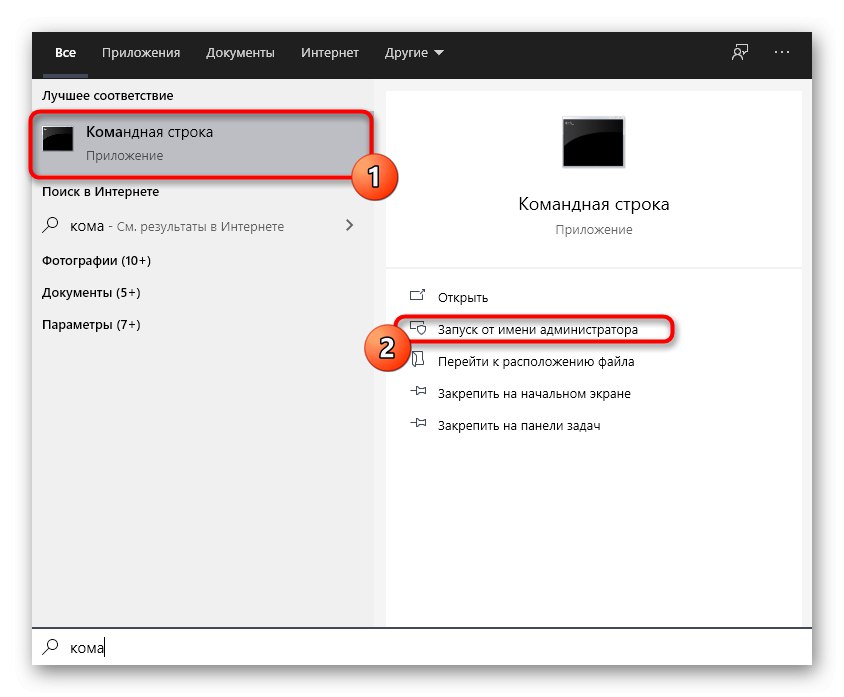
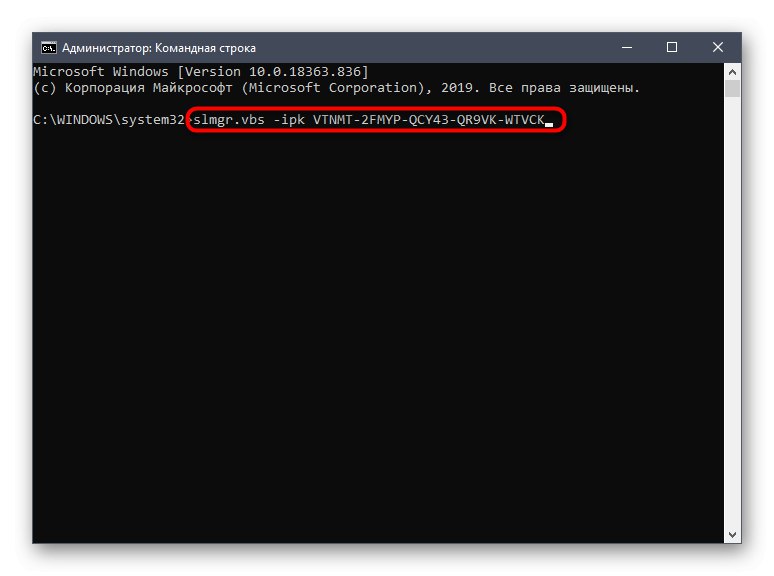
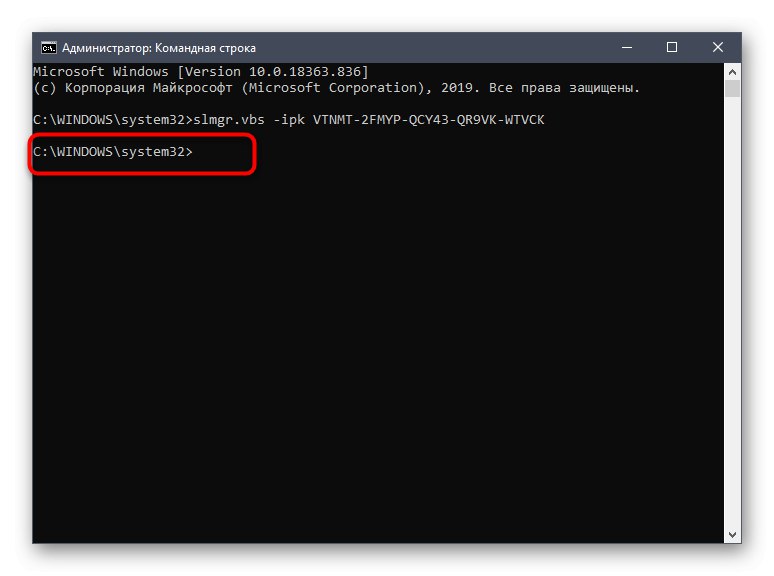
Nakon izvođenja ove radnje računalo se bez problema pokreće. Ako je licenca sačuvana, sukladno tome, pogreška je uspješno riješena i aktivacija sustava Windows može se smatrati dovršenom.
5. metoda: Skenirajte svoje računalo na viruse
Ponekad virusi koji zaraze računalo mogu ometati ispravno funkcioniranje alata za licenciranje, zbog čega se pojavljuje pogreška koju danas razmatramo. Savjetujemo vam da skenirate operativni sustav za prijetnje pomoću jedne od dostupnih metoda, o čemu detaljnije pročitajte u nastavku.
Više detalja: Borba protiv računalnih virusa
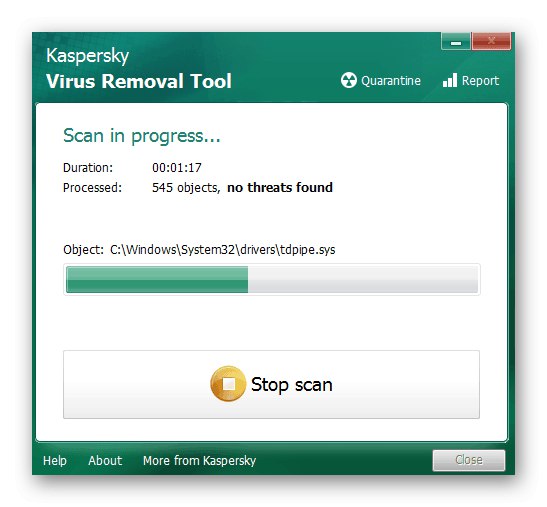
6. metoda: provjerite integritet sistemskih datoteka
Posljednja metoda za ispravljanje koda pogreške 0x8007232b je provjera integriteta sistemskih datoteka operativnog sustava pomoću ugrađenih alata.To će vam omogućiti da otkrijete je li problem zapravo posljedica kvarova ili nedostaju određeni objekti i automatski riješite sve pronađene probleme. Detaljnije informacije o korištenju odgovarajućih uslužnih programa pronaći ćete u nastavku.
Više detalja: Korištenje i popravak programa za provjeru integriteta za sistemske datoteke u sustavu Windows 10
